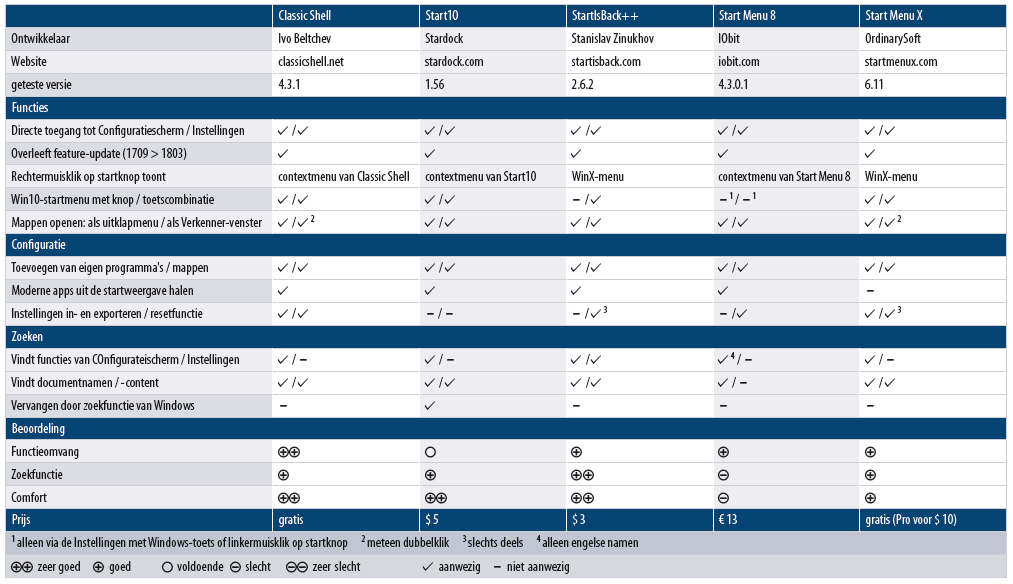Over het startmenu van Windows 10 kun je van mening verschillen, maar erg overzichtelijk is het in elk geval niet. Wie liever iets efficiënters wil, kan het betegelde menu vervangen door iets functionelers. We testen vijf alternatieven voor het Windows 10 start menu en bekijken de plus- en minpunten.
Vond je Windows 7 geweldig en Windows 8 een ramp? Dan spitste je bij de introductie van Windows 10 net als veel anderen wellicht even je oren. Het nieuwe systeem zou weer een startmenu krijgen en het zou het klassieke van Windows 7 koppelen aan het moderne van Windows 8. Maar in de ogen van veel Windows 7-fans is het startmenu van Windows 10 nog steeds een slechte grap. Het is onoverzichtelijk, nauwelijks configureerbaar en vol nutteloze tegel-apps – eigenlijk meer een kleine Windows 8-startpagina.
Als je het nuchter bekijkt, is het Windows 10 start menu eigenlijk helemaal niet eens zo slecht, maar er zijn alternatieven die programma’s en apps duidelijker weergeven, flexibeler in te stellen zijn en als je wilt ook het startmenu van Windows 7 zo goed mogelijk nabootsen.
Voor wie is een alternatief handig?
De doelgroep voor dergelijke startmenuprogramma’s voldoet niet aan het cliché van koppige gebruikers die zich niet aan iets nieuws willen wagen. Iedereen die Windows efficiënter met de muis wil bedienen en geen zin heeft in tegels of veel scrollen, zou eens moeten kijken naar een alternatief startmenu. Die software is echter duidelijk minder relevant voor mensen die het liefst met een toetsenbord werken. Als je toch al nooit op het startmenu klikt, maar alles oproept via de Windows-toets en het intypen van de programmanaam, heb je meer dan genoeg aan het het standaardmenu van Windows 10. Er zijn veel startmenu’s en andere soorten alternatieve launchers, waaronder ook eenvoudige snelstartopdrachtregels en hulpmiddelen om sneltoetsen te koppelen aan afzonderlijke startfuncties.